- Windows luottaa erilaisiin palveluihin, jotka ovat käynnissä taustalla, joten joskus sinun on opittava hpalvelujen avaaminen. msc.
- Nopein tapa avata Palvelut-ikkuna käyttää Suorita-valintaikkunan pikakuvaketta ja kirjoittamalla vaadittu komento.
- Voit avata Palvelut-ikkunan Käynnistä-valikosta tai yksinkertaisesti etsimällä sitä.
- Jos haluat tietää, kuinka avata services.msc komentoriviltä, tämä opas näyttää sinulle parhaan tavan.
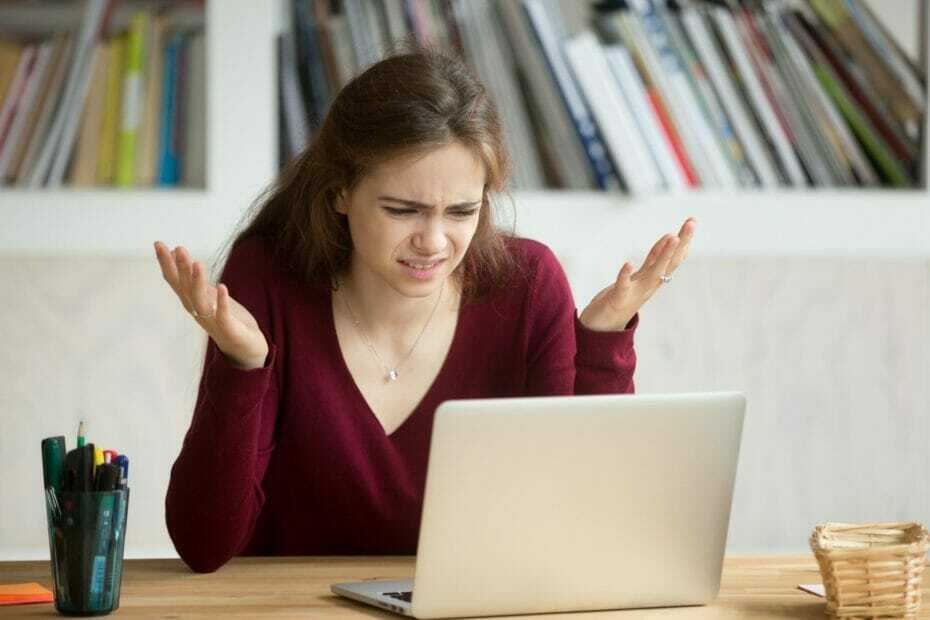
Tämä ohjelmisto korjaa yleiset tietokonevirheet, suojaa sinua tiedostohäviöltä, haittaohjelmilta, laitteistovikoilta ja optimoi tietokoneesi maksimaalisen suorituskyvyn saavuttamiseksi. Korjaa PC-ongelmat ja poista virukset nyt kolmessa helpossa vaiheessa:
- Lataa Restoro PC: n korjaustyökalu joka tulee patentoidun tekniikan mukana (patentti saatavilla tässä).
- Klikkaus Aloita skannaus löytää Windows-ongelmat, jotka saattavat aiheuttaa tietokoneongelmia.
- Klikkaus Korjaa kaikki korjata tietokoneen turvallisuuteen ja suorituskykyyn vaikuttavat ongelmat
- Restoro on ladannut 0 lukijoita tässä kuussa.
Toimiakseen kunnolla, Windows 10 luottaa erilaisiin taustalla toimiviin palveluihin. Voit nähdä kaikki nämä palvelut ja muokata niitä Palvelut-ikkunasta.
Jos mietit miten avataan services.msc, tämä opas näyttää sinulle useita tapoja, joilla voit avata Palvelut-ikkunan PC.
Siksi voimme vain kannustaa sinua olemaan tuhlaamatta enää aikaa ja tarkastelemaan tarkemmin alla kuvattuja ratkaisuja.
Kuinka voin avata services.msc: n Windows 10: ssä?
1. Käytä Suorita-ikkunaa
- Lehdistö Windows-näppäin + Rpikakuvake.
- Tulla sisään palvelut. msc ja paina Tulla sisään tai napsauta OK.

- Palvelut-ikkuna ilmestyy nyt.
Tämä on nopein tapa, jolla voit käyttää services.msc: tä, ja se on yksi yleisimmin käytetyistä menetelmistä.
2. Käytä komentokehotetta / PowerShelliä
- Lehdistö Windows-näppäin + X ja valitse Windows PowerShell tai Windows PowerShell (järjestelmänvalvoja).

- Tulla sisään palvelut. msc ja paina Tulla sisään.

Jos mietit miten avataan services.msc mistä Komentokehote, voit tehdä sen seuraamalla näitä vaiheita:
- Lehdistö Windows-näppäin + S ja kirjoita komentokehote.
- Valitse Komentokehote tulosluettelosta.

- Anna nyt palvelut. msc ja paina Tulla sisään.

Kuten näette, molemmat menetelmät ovat melkein samat, eikä sillä ole merkitystä, jos käytät komentokehotetta tai PowerShelliä.
Voit myös käyttää näitä molempia sovelluksia ilman järjestelmänvalvojan oikeuksia, ja voit avata Palvelut-ikkunan ilman ongelmia.
Vielä enemmän, käytä yksityiskohtaista opasta, jos sinulla on vaikeuksia käyttää komentokehotetta järjestelmänvalvojana. Nopeat kiertotavat ovat juuri sitä mitä etsit.
3. Käytä Windows-hakua
- Lehdistö Windows-näppäin + S avaa hakuikkuna.
- Tulla sisään palvelut hakukentässä.
- Valitse nyt Palvelut hakutuloksista.

Tämä on yksi monista eri tavoista käyttää services.msc: tä, ja koska se on nopeaa ja helppoa, suosittelemme kokeilemaan sitä.
4. Käytä Käynnistä-valikkoa
- Avaa alkaa valikossa.
- Selaa nyt alas kohtaan Windowsin hallintatyökalut -osio ja laajenna sitä.
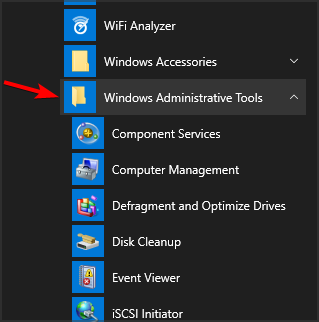
- Valitse Palvelut.

Tämä on toinen helppokäyttöinen menetelmä, jolla voit avata services.msc: n, mutta mielestämme se ei ole nopein.
5. Käytä ohjauspaneelia
- Lehdistö Windows-näppäin + S ja kirjoita hallinta.
- Valitse Ohjauspaneeli tulosluettelosta.
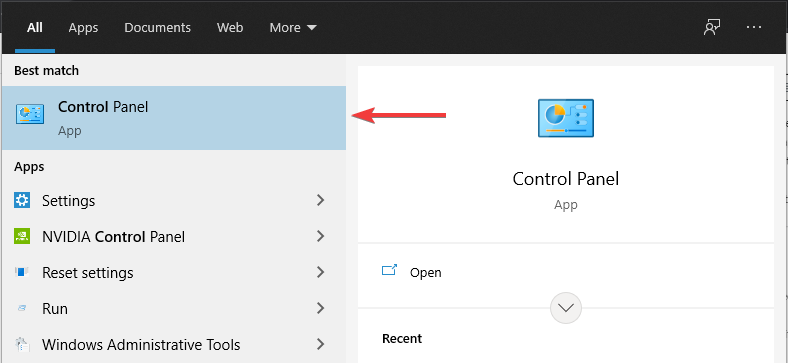
- Mene Ylläpidon työkalut -osiossa.

- Valitse nyt Palvelut tulosluettelosta.

6. Käytä Tietokoneen hallinta
- Avata Tietokonehallinta. Voit tehdä sen käyttämällä hakuvaihtoehtoa tai mitä tahansa muuta tapaa.

- Valitse nyt Palvelut vasemmalla olevasta valikosta.
Tämä menetelmä voi olla hyödyllinen, jos käytät Tietokoneen hallinta -ikkunaa usein, mutta jos et, edelliset menetelmät saattavat osoittautua paremmiksi.
7. Luo pikakuvake työpöydälle
- Napsauta työpöytää hiiren kakkospainikkeella ja laajenna Uusi valikossa. Valitse nyt Pikakuvake.

- Tulla sisään palvelut. msc syöttökentässä ja napsauta Seuraava.
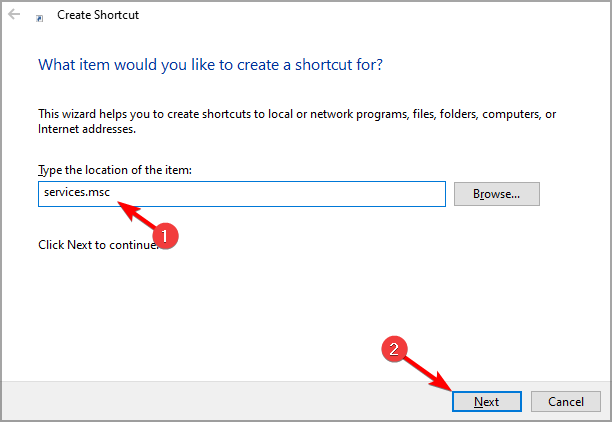
- Kirjoita nyt nimi, jota haluat käyttää pikakuvakkeeseen, ja napsauta sitten Suorittaa loppuun.
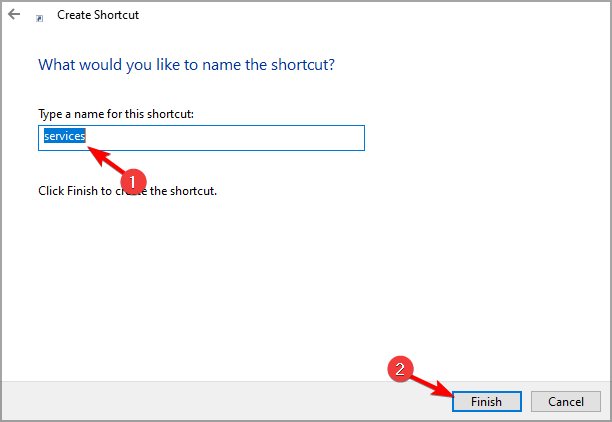
Nämä ovat useita eri tapoja käyttää services.msc-tiedostoa tietokoneellasi, ja suosittelemme, että kokeilet niitä kaikkia.
Palveluikkunasta puhuen monet käyttäjät ilmoittivat, että services.msc ei avaudu Windows Serverissä. Jos näin on, suosittelemme tarkistamaan Services.msc ei avaa opasta yksityiskohtaisia ratkaisuja varten.
Mikä on haluamasi tapa avata Palvelut-ikkuna? Älä epäröi jakaa sitä kanssamme alla olevissa kommenteissa.
 Onko sinulla vielä ongelmia?Korjaa ne tällä työkalulla:
Onko sinulla vielä ongelmia?Korjaa ne tällä työkalulla:
- Lataa tämä tietokoneen korjaustyökalu arvioitu erinomaiseksi TrustPilot.comissa (lataus alkaa tältä sivulta).
- Klikkaus Aloita skannaus löytää Windows-ongelmat, jotka saattavat aiheuttaa tietokoneongelmia.
- Klikkaus Korjaa kaikki korjata patentoidun tekniikan ongelmat (Yksinomainen alennus lukijamme).
Restoro on ladannut 0 lukijoita tässä kuussa.
